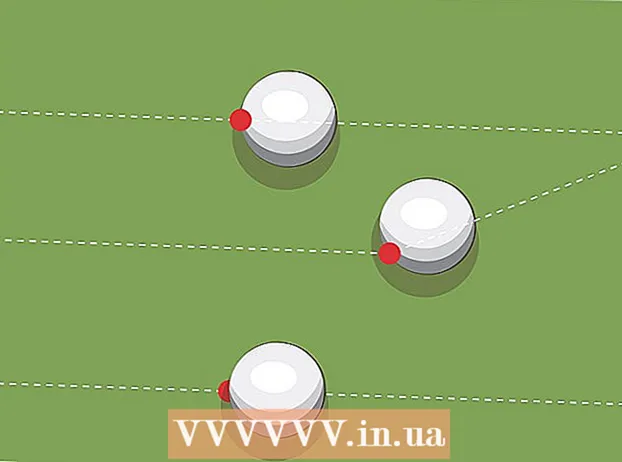Autorius:
Randy Alexander
Kūrybos Data:
2 Balandis 2021
Atnaujinimo Data:
1 Liepos Mėn 2024

Turinys
Šis straipsnis padės jums sužinoti, kaip bendrinti „YouTube“ vaizdo įrašus tam tikru laiku. Pridėjus plėtinį prie URL, vaizdo įrašas bus rodomas norima akimirka. Tačiau šis metodas netaikomas mobiliesiems įrenginiams.
Žingsniai
1 metodas iš 4: pristabdykite vaizdo įrašą
Apsilankykite „YouTube“. Eikite į vaizdo įrašo puslapį, kurį norite parodyti visiems. Jei nežinote, kaip tai padaryti, sužinokite, kaip ieškoti ir žiūrėti „YouTube“ vaizdo įrašus.

Pristabdykite vaizdo įrašą norimu laiku. Sustabdykite vaizdo įrašą tuo metu, kai norite bendrinti. Laiko antspaudas rodomas apatiniame kairiajame vaizdo grotuvo kampe. Šiame pavyzdyje tai yra0:11/ 2: 36 ". Skelbimas
2 metodas iš 4: nukopijuokite URL

Dešiniuoju pelės mygtuku spustelėkite vaizdo rėmelyje. Bus parodytas išskleidžiamasis meniu su galimų parinkčių sąrašu.
Spustelėkite veiksmą „Kopijuoti vaizdo įrašo URL šiuo metu“. Nuoroda į konkretų vaizdo įrašo laiką nukopijuojama į mainų sritį.

Įklijuoti URL. Kiekvieną kartą, kai kas nors spustelės nuorodą, vaizdo įrašas bus rodomas toje vietoje, kur jūs pristabdėte ir nukopijavote vaizdo įrašo URL. skelbimas
3 metodas iš 4: naudokite mygtuką „Bendrinti“
Po vaizdo įrašu spustelėkite mygtuką „Bendrinti“. Mygtukas „Bendrinti“ yra šalia trijų taškų simbolio, susieto trikampiu.
Įveskite norimą laiką. Po nuoroda į vaizdo įrašą ir įvairių medijos piktogramų masyvą pamatysite lauką dešinėje nuo žodžio „Pradėti nuo“. Pagal numatytuosius nustatymus kadre rodomas laikas, kai pristabdėte vaizdo įrašą. Tačiau jei norite atlikti pakeitimus, tiesiog spustelėkite laukelį ir įveskite norimą laiką. Pavyzdžiui, jei norite pasidalinti 2 minutės 30 sekundžių, įveskite 2:30 Įeiti.
- Spustelėkite žymimąjį laukelį kairėje nuo etiketės „Pradėti nuo“, kad URL būtų automatiškai pridėtas prie nuorodos tinkamu laiku.
Nukopijuoti nuorodą. Dukart spustelėkite nuorodą, kad ją paryškintumėte. Tada dešiniuoju pelės mygtuku spustelėkite pažymėtą tekstą ir pasirinkite „Kopijuoti“ arba spustelėkite „Ctrl“+C.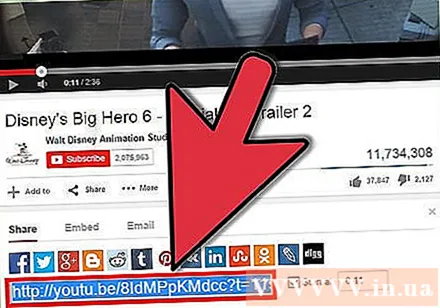
Kopijuoti ir įklijuoti URL. Kiekvieną kartą, kai kas nors spustelės nuorodą, jis pateks tiesiai į vaizdo įraše nurodytą laiką. skelbimas
4 metodas iš 4: laiko susiejimas „YouTube“ komentaruose
- Nuoroda į konkretų laiką komentaruose. Tai veikia tik tada, kai komentuojate „YouTube“ vaizdo įrašą „Google“ priklausančioje vietoje, pvz., „YouTube“ ar „Google+“. Tiesiog pridėkite laiką pagal formatą momentas. Toks kaip, 2:43 susies su šiuo momentu 2 minutės 43 sekundės vaizdo įraše, kurį komentuojate.
- Kai komentaras paskelbiamas, laikas (2 minutės 43 sekundės) dabartiniame vaizdo įraše bus automatiškai susieti. Nuorodos etiketė bus tiesiog „2:43“. Taigi galite kam nors pasakyti: „Klausykitės 2:43, kad pamatytumėte, apie ką kalbate“. Tačiau tai neveikia „Facebook“ komentarams.

- Kai komentaras paskelbiamas, laikas (2 minutės 43 sekundės) dabartiniame vaizdo įraše bus automatiškai susieti. Nuorodos etiketė bus tiesiog „2:43“. Taigi galite kam nors pasakyti: „Klausykitės 2:43, kad pamatytumėte, apie ką kalbate“. Tačiau tai neveikia „Facebook“ komentarams.
Įspėjimas
- Nuoroda nėra pasiekiama tiek mobiliesiems skirtoje svetainėje, tiek „iPhone“ / „Android“ programoje.